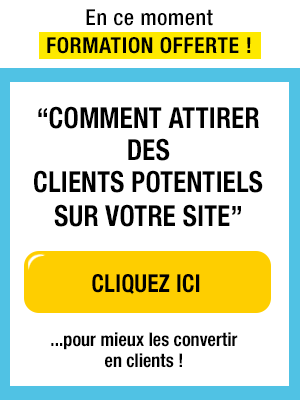Comment intégrer des smileys à votre site ?

Vous utilisez peut-être des émoticônes au quotidien dans vos sms ou sur Facebook, mais est-il possible d’en intégrer dans votre site ou blog afin de donner un ton plus décontracté ? 😮
Est-il possible de faire en sorte que vos visiteurs puissent agrémenter leurs commentaires sous vos articles de smileys pour mieux transmettre leur enthousiasme ? 😀
Oui, bien sûr, tout cela est possible, et dans cet article je vous explique comment ! 😉
Sachez tout d’abord que dans WordPress, les émoticônes existent déjà. C’est-à-dire que lorsque vous rédigez un article, si vous tapez sur votre clavier les petits équivalents, comme par exemple :
:)le smiley s’affichera bien sous la forme d’une boule jaune avec des yeux qui sourit, comme ceci :
🙂
Une autre façon de faire, c’est d’écrire le mot-clé en anglais et flanqué de part et d’autre de deux points, comme ceci par exemple pour le clin d’oeil :
:wink:Dans ce cas aussi, le smiley s’affichera correctement : 😉
Seul problème, ce n’est pas du meilleur confort. Vous conviendrez que c’est bien plus pratique et plus fun de choisir une émoticône dans une liste qui fourmille d’expressions différentes !
Pour ce faire, il suffira d’installer une extension WordPress qui s’appelle Native Emoji.
Rendez-vous dans votre administration WordPress, cliquez sur Extensions > Ajouter, puis tapez « Native Emoji » dans le moteur de recherche. Une fois que vous avez repéré l’extension, cliquez pour l’installer, puis sur Activer.

Une fois installée, cliquez sur Settings pour changer deux paramètres tous simples.
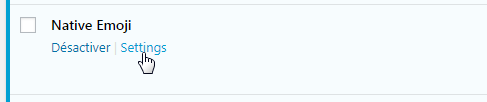
Cochez « Enable » en face de « Admin editor » et en face de « Front End Comments ».

Une fois que c’est fait, rendez-vous dans un article ou créez un nouvel article dans l’Admin de WordPress.
Vous remarquerez un petit smiley au-dessus de l’interface d’édition. Si vous cliquez dessus, un menu se déroule avec tout plein de smileys prêts à être utilisés dans vos textes !

Et ce n’est pas tout ! Nous avons activé dans les paramètres la possibilité pour vos visiteurs d’utiliser le menu Native Emoji dans les commentaires.
En effet, sous vos articles, à l’endroit où l’on peut commenter figure le petit smiley qui déroule tous les émoticônes disponibles.

Vous avez aimé cet article ? Partagez-le avec vos amis !